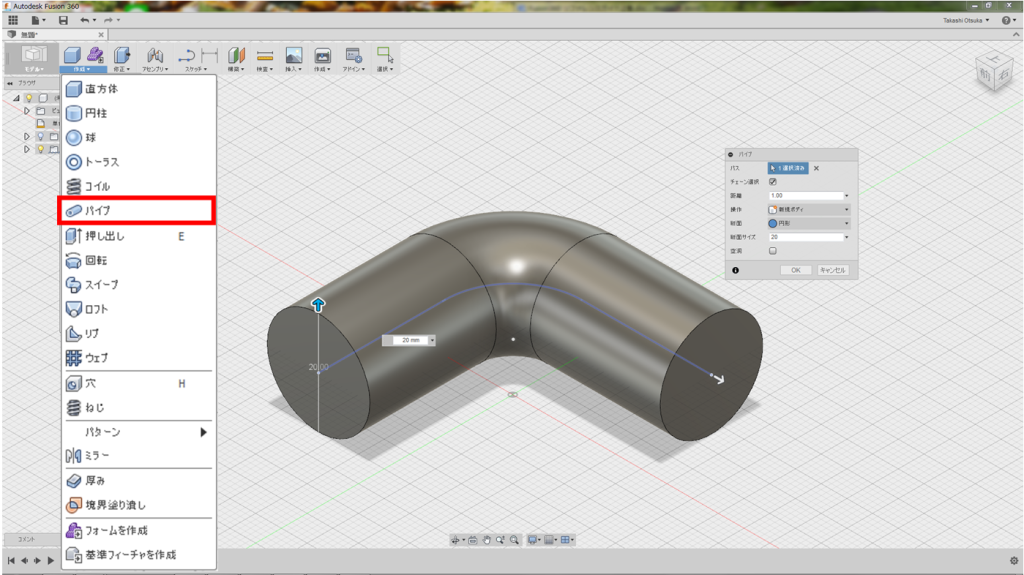Fusion 360 コマンド解説 – パイプ
[作成] – [パイプ]
任意の軌道に沿ったパイプ形状を作るコマンドです。
使い方
軌道(パス)となるスケッチを選択し、断面の形と大きさを定義してパイプ形状を作成します。
設定項目
パス
パスとなるスケッチを選択します。
チェーン選択
チェックを入れた状態でスケッチを選択すると、つながったスケッチが一括で選択されます。
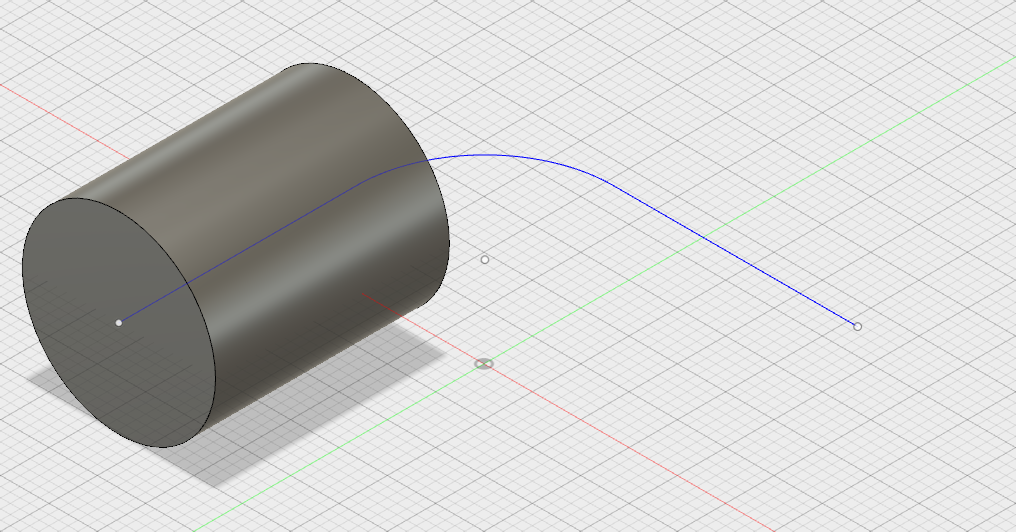
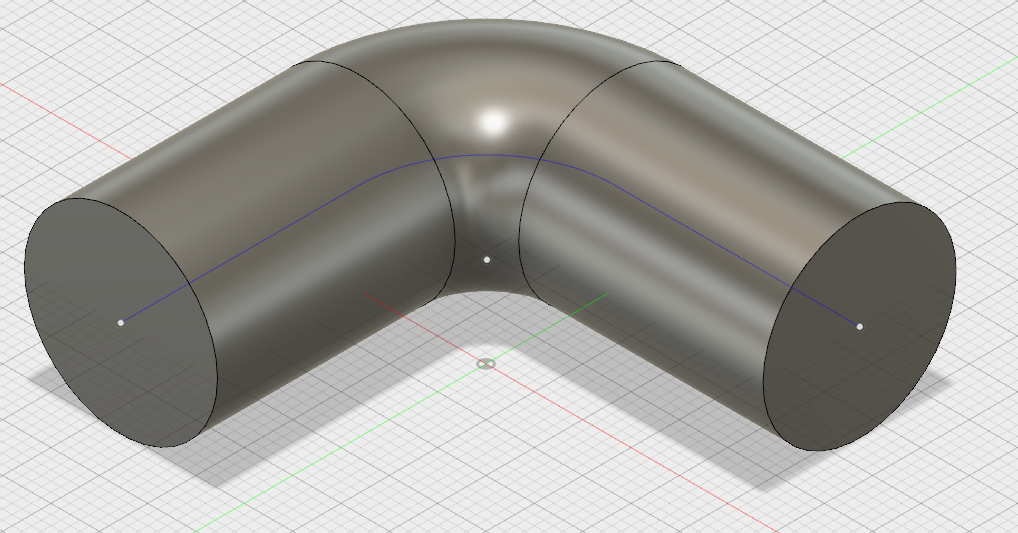
距離
パイプ形状の長さを入力します。スケッチの長さを基準として0から1までの値で指定します。
操作
形状を作成した際に同時に行う処理を設定します。
- 結合:形状同士を足します。
- 切り取り:形状同士を引きます。
- 交差:形状同士の重なった部分を残します。
- 新規ボディ:新しい形状を作成します。
- 新規コンポーネント:新しいコンポーネントを作成します。
切り取るオブジェクト
「切り取り」、「交差」を選択した際に表示されます。コマンド実行時には選択できず、編集時のみ設定可能です。
編集時に「自動選択」を選択する事で、表示されている形状に対して「切り取り」、「交差」を再計算します。
「xx個のボディ」を選択すると、再計算を行わず、状態を維持します。
ブラウザを使用し、「切り取り」や「交差」を行いたい形状のみを表示することで、「切り取り」、「交差」を実行する形状を指定できます。
断面
断面の形を指定します。
- 円形:円
- 正方形:正方形
- 三角:正三角形
断面サイズ
断面の大きさを入力します。
空洞
チェックを入れると、中をくり抜いた形状になります。
断面の厚さ
「空洞」を有効にした際のみ表示されます。形状の厚みを定義します。